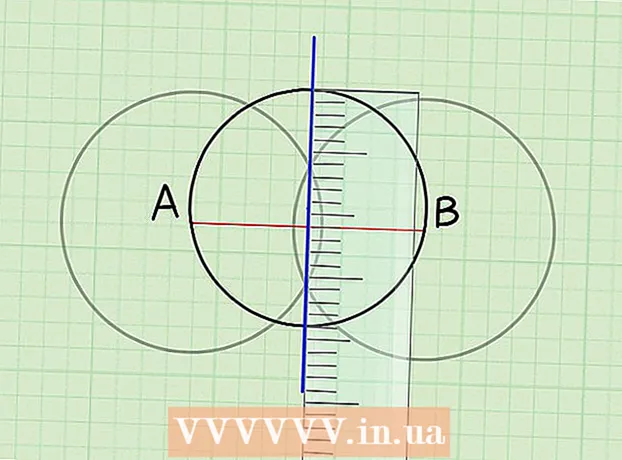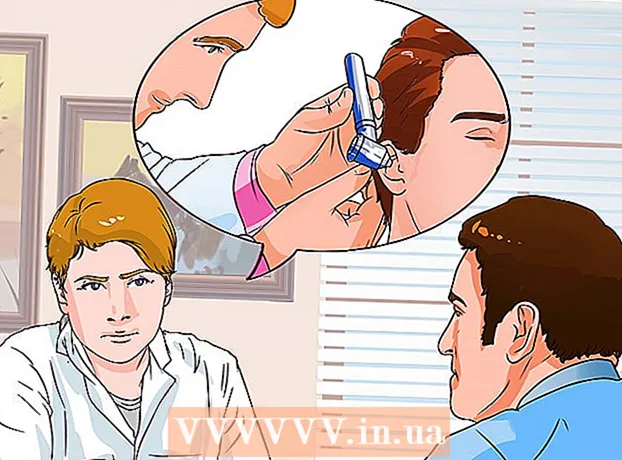நூலாசிரியர்:
Roger Morrison
உருவாக்கிய தேதி:
6 செப்டம்பர் 2021
புதுப்பிப்பு தேதி:
21 ஜூன் 2024

உள்ளடக்கம்
கடந்த காலத்தில், டிவிடிகளை எரிப்பதற்கு ஒரு டன் சிறப்பு மென்பொருள் தேவைப்பட்டது, ஆனால் விண்டோஸ் 7 தரவு டிவிடிகளை எளிதில் எரிக்க அனைத்து கருவிகளையும் கொண்டுள்ளது. விண்டோஸ் 7 உடன் வேறு எந்த நிரல்களும் தேவையில்லாமல் ஐஎஸ்ஓ கோப்புகளை எரிக்கவும் முடியும். டிவிடி பிளேயரில் பயன்படுத்த வீடியோ டிவிடியை எரிக்க விரும்பினால், திறந்த மூல டிவிடி ஸ்டைலர் போன்ற டிவிடி எடிட்டிங் திட்டம் உங்களுக்குத் தேவைப்படும்.
அடியெடுத்து வைக்க
3 இன் முறை 1: தரவு டிவிடி
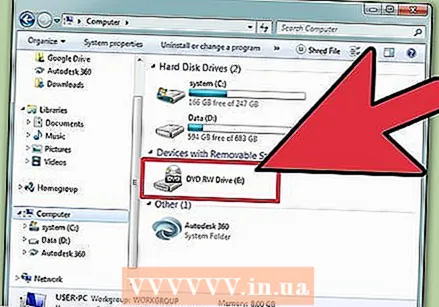 உங்கள் கணினியில் வெற்று டிவிடியை வைக்கவும். பழைய கணினிகள் இந்த திறனைக் கொண்டிருக்கவில்லை என்பதால், உங்கள் கணினி உண்மையில் டிவிடிகளை எரிக்க முடியும் என்பதை உறுதிப்படுத்திக் கொள்ளுங்கள்.
உங்கள் கணினியில் வெற்று டிவிடியை வைக்கவும். பழைய கணினிகள் இந்த திறனைக் கொண்டிருக்கவில்லை என்பதால், உங்கள் கணினி உண்மையில் டிவிடிகளை எரிக்க முடியும் என்பதை உறுதிப்படுத்திக் கொள்ளுங்கள். 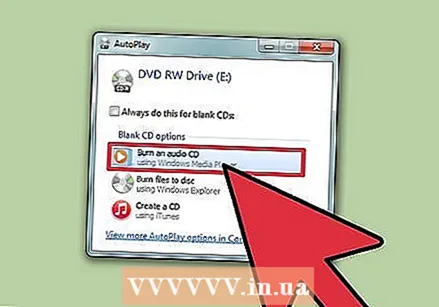 தானியங்கு பிளே சாளரத்திலிருந்து "கோப்புகளை வட்டுக்கு எரிக்க" என்பதைத் தேர்ந்தெடுக்கவும். ஆட்டோபிளே சாளரம் தோன்றவில்லை என்றால், தொடக்க மெனுவைக் கிளிக் செய்து கணினியைத் தேர்ந்தெடுக்கவும். டிவிடி டிரைவில் வலது கிளிக் செய்து "திற" என்பதைத் தேர்ந்தெடுக்கவும்.
தானியங்கு பிளே சாளரத்திலிருந்து "கோப்புகளை வட்டுக்கு எரிக்க" என்பதைத் தேர்ந்தெடுக்கவும். ஆட்டோபிளே சாளரம் தோன்றவில்லை என்றால், தொடக்க மெனுவைக் கிளிக் செய்து கணினியைத் தேர்ந்தெடுக்கவும். டிவிடி டிரைவில் வலது கிளிக் செய்து "திற" என்பதைத் தேர்ந்தெடுக்கவும்.  இயக்ககத்திற்கு பெயரிடுங்கள். வட்டில் இருப்பதை அடையாளம் காண இது பின்னர் உதவும். பெயரில் தேதியைச் சேர்ப்பது உங்கள் இயக்கிகளை ஒழுங்கமைக்க உதவும்.
இயக்ககத்திற்கு பெயரிடுங்கள். வட்டில் இருப்பதை அடையாளம் காண இது பின்னர் உதவும். பெயரில் தேதியைச் சேர்ப்பது உங்கள் இயக்கிகளை ஒழுங்கமைக்க உதவும்.  உங்கள் வடிவமைப்பைத் தேர்வுசெய்க. தரவு வட்டு எரியும் போது இரண்டு விருப்பங்கள் உள்ளன: லைவ் கோப்பு முறைமை அல்லது தேர்ச்சி பெற்றவை.
உங்கள் வடிவமைப்பைத் தேர்வுசெய்க. தரவு வட்டு எரியும் போது இரண்டு விருப்பங்கள் உள்ளன: லைவ் கோப்பு முறைமை அல்லது தேர்ச்சி பெற்றவை. - பிற விண்டோஸ் கணினிகளுடன் நீங்கள் பயன்படுத்தும் வரை இயக்ககத்தில் கோப்புகளைச் சேர்க்க, திருத்த மற்றும் நீக்க லைவ் கோப்பு முறைமை உங்களை அனுமதிக்கிறது. இந்த விருப்பத்தை நீங்கள் தேர்வுசெய்தால், அதில் கோப்புகளை வைப்பதற்கு முன்பு இயக்கி வடிவமைக்கப்படும். இந்த வடிவமைப்பு சில நிமிடங்கள் ஆகலாம்.
- நீங்கள் கோப்புகளைச் சேர்த்ததும் மாஸ்டர்டு வட்டை இறுதி செய்கிறது, அதன் பிறகு வட்டை மாற்ற முடியாது, ஆனால் தரவு டிவிடிகளை ஆதரிக்கும் எந்த கணினி அல்லது சாதனத்திலும் வட்டு பயன்படுத்தப்படலாம்.
 கோப்புகளை வட்டில் நகலெடுக்கவும். உங்கள் வட்டு வடிவமைப்பைத் தேர்ந்தெடுத்து முடித்ததும், கோப்புகளை வட்டில் நகலெடுக்கத் தொடங்கலாம். ஒற்றை அடுக்கு டிவிடிகளில் 4.7 ஜிபி தரவு இருக்கலாம். வெற்று வட்டில் கோப்புகளைச் சேர்க்க சில வேறுபட்ட வழிகள் உள்ளன:
கோப்புகளை வட்டில் நகலெடுக்கவும். உங்கள் வட்டு வடிவமைப்பைத் தேர்ந்தெடுத்து முடித்ததும், கோப்புகளை வட்டில் நகலெடுக்கத் தொடங்கலாம். ஒற்றை அடுக்கு டிவிடிகளில் 4.7 ஜிபி தரவு இருக்கலாம். வெற்று வட்டில் கோப்புகளைச் சேர்க்க சில வேறுபட்ட வழிகள் உள்ளன: - வெற்று டிவிடி சாளரத்தில் கோப்புகளைக் கிளிக் செய்து இழுக்கவும்.
- ஒரு கோப்பு அல்லது கோப்புறையில் வலது கிளிக் செய்து, "அனுப்பு" என்பதைத் தேர்ந்தெடுத்து உங்கள் வட்டு இயக்கி.
 கோப்புகள் எரியும் வரை காத்திருங்கள் (லைவ் கோப்பு முறைமை). நீங்கள் லைவ் கோப்பு முறைமை வடிவமைப்பைப் பயன்படுத்தினால், கோப்புகளை நகலெடுத்தவுடனேயே அவை உடனடியாக வட்டில் எரிக்கப்படும். பெரிய கோப்புகளுக்கு இது சிறிது நேரம் ஆகலாம்.
கோப்புகள் எரியும் வரை காத்திருங்கள் (லைவ் கோப்பு முறைமை). நீங்கள் லைவ் கோப்பு முறைமை வடிவமைப்பைப் பயன்படுத்தினால், கோப்புகளை நகலெடுத்தவுடனேயே அவை உடனடியாக வட்டில் எரிக்கப்படும். பெரிய கோப்புகளுக்கு இது சிறிது நேரம் ஆகலாம்.  வட்டு முடிக்க. உங்கள் டிவிடியில் கோப்புகளைச் சேர்ப்பதை நீங்கள் முடித்ததும், அமர்வை (லைவ் கோப்பு முறைமை) மூடுவதன் மூலமோ அல்லது வட்டை எரிப்பதன் மூலமோ (தேர்ச்சி பெற்றவர்) செயல்முறையை முடிக்க முடியும்.
வட்டு முடிக்க. உங்கள் டிவிடியில் கோப்புகளைச் சேர்ப்பதை நீங்கள் முடித்ததும், அமர்வை (லைவ் கோப்பு முறைமை) மூடுவதன் மூலமோ அல்லது வட்டை எரிப்பதன் மூலமோ (தேர்ச்சி பெற்றவர்) செயல்முறையை முடிக்க முடியும். - லைவ் கோப்பு முறைமை - டிவிடி சாளரத்தின் மேலே உள்ள அமர்வை மூடு என்பதைக் கிளிக் செய்க. இது வட்டை நிறைவு செய்யும், அதன் பிறகு நீங்கள் அதை மற்ற விண்டோஸ் கணினிகளில் மீண்டும் எழுதக்கூடிய நினைவகமாகப் பயன்படுத்தலாம்.
- தேர்ச்சி பெற்றது - டிவிடி சாளரத்தின் மேலே உள்ள வட்டுக்கு எரிக்க சொடுக்கவும். வட்டுக்கு பெயரிடுவதற்கும் பதிவு செய்யும் வேகத்தைக் குறிப்பிடுவதற்கும் உங்களுக்கு மீண்டும் விருப்பம் வழங்கப்படும். எரியும் செயல்முறை முடிக்க பல நிமிடங்கள் ஆகலாம். எரியும் செயல்முறையின் முடிவில், அதே தரவை மற்றொரு வெற்று வட்டுக்கு எரிக்க உங்களுக்கு வாய்ப்பு வழங்கப்படும், உங்களுக்கு பல பிரதிகள் தேவைப்பட்டால்.
 முடிக்கப்பட்ட வட்டுகளுக்கு கூடுதல் கோப்புகளை நகலெடுக்கவும். இன்னும் இலவச இடம் எஞ்சியிருக்கும் வரை நீங்கள் தொடர்ந்து எரிந்த டிவிடிகளுக்கு கோப்புகளை எரிக்கலாம். வட்டின் வடிவமைப்பைப் பொருட்படுத்தாமல் இதைச் செய்யலாம். மேலும் கோப்புகளைச் சேர்க்க மேற்கண்ட நடைமுறைகளைப் பின்பற்றவும்.
முடிக்கப்பட்ட வட்டுகளுக்கு கூடுதல் கோப்புகளை நகலெடுக்கவும். இன்னும் இலவச இடம் எஞ்சியிருக்கும் வரை நீங்கள் தொடர்ந்து எரிந்த டிவிடிகளுக்கு கோப்புகளை எரிக்கலாம். வட்டின் வடிவமைப்பைப் பொருட்படுத்தாமல் இதைச் செய்யலாம். மேலும் கோப்புகளைச் சேர்க்க மேற்கண்ட நடைமுறைகளைப் பின்பற்றவும். - லைவ் கோப்பு முறைமை - ஒவ்வொரு முறையும் ஒரு வட்டில் ஒரு புதிய அமர்வைத் திறக்கும்போது, கிடைக்கக்கூடிய 20MB இடத்தை இழக்கிறீர்கள்.
- தேர்ச்சி பெற்றது - ஏற்கனவே எரிந்த வட்டில் சேர்க்கப்பட்ட கோப்புகளை நீக்க முடியாது.
 ஒரு DVD-Rw ஐ அழிக்கவும். டிவிடி-ஆர்.டபிள்யூக்கள் மீண்டும் எழுதக்கூடியவை, மேலும் நீங்கள் முதன்மை வடிவமைப்பைத் தேர்ந்தெடுத்தாலும் அழிக்கலாம். ஒரு வட்டை அழிக்க, அதை பிளேயரில் வைக்கவும், விண்டோஸ் எக்ஸ்ப்ளோரரைத் திறக்கவும். உங்கள் சாதனங்களின் பட்டியலிலிருந்து உங்கள் டிவிடி-ஆர்.டபிள்யூவைத் தேர்ந்தெடுக்கவும், ஆனால் அதை இன்னும் திறக்கவில்லை. சாளரத்தின் மேலே உள்ள இந்த வட்டு பொத்தானை நீக்கு என்பதைக் கிளிக் செய்க.
ஒரு DVD-Rw ஐ அழிக்கவும். டிவிடி-ஆர்.டபிள்யூக்கள் மீண்டும் எழுதக்கூடியவை, மேலும் நீங்கள் முதன்மை வடிவமைப்பைத் தேர்ந்தெடுத்தாலும் அழிக்கலாம். ஒரு வட்டை அழிக்க, அதை பிளேயரில் வைக்கவும், விண்டோஸ் எக்ஸ்ப்ளோரரைத் திறக்கவும். உங்கள் சாதனங்களின் பட்டியலிலிருந்து உங்கள் டிவிடி-ஆர்.டபிள்யூவைத் தேர்ந்தெடுக்கவும், ஆனால் அதை இன்னும் திறக்கவில்லை. சாளரத்தின் மேலே உள்ள இந்த வட்டு பொத்தானை நீக்கு என்பதைக் கிளிக் செய்க.
3 இன் முறை 2: வீடியோ டிவிடி
 டிவிடி ஸ்டைலரை பதிவிறக்கி நிறுவவும். எந்தவொரு டிவிடி பிளேயரிலும் பயன்படுத்தக்கூடிய வகையில் நீங்கள் ஒரு திரைப்படத்தை எரிக்க விரும்பினால், உங்களுக்கு சிறப்பு "டிவிடி படைத்தல்" மென்பொருள் தேவை. இதற்கு டன் திட்டங்கள் உள்ளன, ஆனால் டிவிடி ஸ்டைலர் இலவச மற்றும் திறந்த மூலமாகும். நீங்கள் அதை பதிவிறக்கம் செய்யலாம் dvdstyler.org/en/downloads.
டிவிடி ஸ்டைலரை பதிவிறக்கி நிறுவவும். எந்தவொரு டிவிடி பிளேயரிலும் பயன்படுத்தக்கூடிய வகையில் நீங்கள் ஒரு திரைப்படத்தை எரிக்க விரும்பினால், உங்களுக்கு சிறப்பு "டிவிடி படைத்தல்" மென்பொருள் தேவை. இதற்கு டன் திட்டங்கள் உள்ளன, ஆனால் டிவிடி ஸ்டைலர் இலவச மற்றும் திறந்த மூலமாகும். நீங்கள் அதை பதிவிறக்கம் செய்யலாம் dvdstyler.org/en/downloads. - டிவிடி ஸ்டைலர் நிறுவல் கோப்பு தீம்பொருள் என்பதை Chrome குறிக்கலாம். இந்த எச்சரிக்கையைப் பெற்றால், நிறுவியைப் பதிவிறக்க வேறு உலாவியைப் பயன்படுத்தவும்.
- மென்பொருளை நிறுவும் போது கவனமாக இருங்கள். எழுதும் நேரத்தில் (6/6/2015), விண்டோஸ் 64-பிட் நிறுவி இன்னும் ஆட்வேருடன் தொகுக்கப்படவில்லை, ஆனால் இது எதிர்காலத்தில் மாறக்கூடும். ஒவ்வொரு நிறுவல் திரையையும் கவனமாகப் படியுங்கள்.
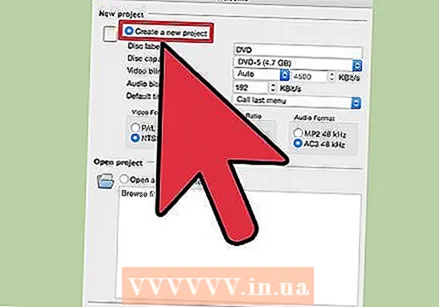 டிவிடி ஸ்டைலருடன் புதிய திட்டத்தைத் தொடங்கவும். நீங்கள் முதல் முறையாக டிவிடி ஸ்டைலரைத் தொடங்கும்போது, ஒரு புதிய திட்ட சாளரம் திறக்கும். வீடியோ கோப்புகளைச் சேர்ப்பதற்கு முன் சில அமைப்புகளை நீங்கள் சரிசெய்யலாம்:
டிவிடி ஸ்டைலருடன் புதிய திட்டத்தைத் தொடங்கவும். நீங்கள் முதல் முறையாக டிவிடி ஸ்டைலரைத் தொடங்கும்போது, ஒரு புதிய திட்ட சாளரம் திறக்கும். வீடியோ கோப்புகளைச் சேர்ப்பதற்கு முன் சில அமைப்புகளை நீங்கள் சரிசெய்யலாம்: - வட்டு லேபிள் - வட்டு ஒரு கணினியில் செருகப்படும்போது தோன்றும் பெயர் இது.
- வட்டு திறன் - பெரும்பாலான டிவிடிகள் டிவிடி -5 (4.7 ஜிபி) ஆகும். உங்களிடம் இரட்டை அடுக்கு (டி.எல்) டிவிடி இருந்தால், டிவிடி -9 (8.5 ஜிபி) என்பதைத் தேர்ந்தெடுக்கவும்.
- வீடியோ / ஆடியோ பிட்ரேட் - இது வீடியோ மற்றும் ஆடியோவின் தரம் பற்றியது. பெரும்பாலான பயனர்கள் இயல்புநிலை அமைப்புகளுடன் செய்ய முடியும்.
- வீடியோ வடிவமைப்பு - நீங்கள் ஒரு பிஏஎல் பிராந்தியத்தில் (ஐரோப்பா, ஆசியா, பிரேசில்) அல்லது என்.டி.எஸ்.சி பிராந்தியங்களுக்கு (வடக்கு மற்றும் தென் அமெரிக்கா, ஜப்பான், கொரியா) என்.டி.எஸ்.சி. நீங்கள் வேறு வடிவத்தில் ஊடகத்தைச் சேர்த்தால் இதை மாற்றுவதற்கான விருப்பம் உங்களுக்கு வழங்கப்படும்.
- அம்ச விகிதம் - நீங்கள் ஒரு நிலையான தொலைக்காட்சியில் டிவிடியை இயக்கப் போகிறீர்கள் என்றால் 4: 3 ஐத் தேர்ந்தெடுக்கவும். நீங்கள் ஒரு HD டிவியில் டிவிடியை இயக்கப் போகிறீர்கள் என்றால் 16: 9 ஐத் தேர்வுசெய்க. உண்மையான வீடியோ கோப்பின் விகித விகிதத்தில் இது எந்த விளைவையும் ஏற்படுத்தாது.
- ஆடியோ வடிவமைப்பு - நீங்கள் AC3 அல்லது MP2 க்கு இடையில் தேர்வு செய்யலாம். பெரும்பாலான பயனர்கள் இதை AC3 இல் விடலாம்.
 மெனு வார்ப்புருவைத் தேர்வுசெய்க. டிவிடி ஸ்டைலரில் நீங்கள் தேர்வுசெய்ய பல மெனு வார்ப்புருக்கள் உள்ளன. நீங்கள் "வார்ப்புரு இல்லை" என்பதையும் தேர்ந்தெடுக்கலாம், இது வட்டு செருகப்பட்டவுடன் உடனடியாக வீடியோவை இயக்கத் தொடங்கும்.
மெனு வார்ப்புருவைத் தேர்வுசெய்க. டிவிடி ஸ்டைலரில் நீங்கள் தேர்வுசெய்ய பல மெனு வார்ப்புருக்கள் உள்ளன. நீங்கள் "வார்ப்புரு இல்லை" என்பதையும் தேர்ந்தெடுக்கலாம், இது வட்டு செருகப்பட்டவுடன் உடனடியாக வீடியோவை இயக்கத் தொடங்கும்.  உங்கள் வீடியோ கோப்பை கீழ் பலகத்திற்கு இழுக்கவும். இது உங்கள் திட்டத்தில் வீடியோவை சேர்க்கும். டிவிடி ஸ்டைலர் பெரும்பாலான வீடியோ வடிவங்களை ஆதரிக்கிறது, எனவே அதைச் சேர்ப்பதற்கு முன்பு நீங்கள் எதையும் மாற்ற வேண்டியதில்லை.
உங்கள் வீடியோ கோப்பை கீழ் பலகத்திற்கு இழுக்கவும். இது உங்கள் திட்டத்தில் வீடியோவை சேர்க்கும். டிவிடி ஸ்டைலர் பெரும்பாலான வீடியோ வடிவங்களை ஆதரிக்கிறது, எனவே அதைச் சேர்ப்பதற்கு முன்பு நீங்கள் எதையும் மாற்ற வேண்டியதில்லை. - சாளரத்தின் அடிப்பகுதியில் உள்ள பட்டியில் நீங்கள் எத்தனை நிமிட வீடியோவைப் பயன்படுத்தினீர்கள், எத்தனை இலவச நிமிடங்கள் வைத்திருக்கிறீர்கள் என்பதைக் காட்டுகிறது.
- நீங்கள் சேர்க்கும் வீடியோ வகையைப் பொறுத்து, நீங்கள் பல கோப்புகளைச் சேர்க்கலாம். எடுத்துக்காட்டாக, நீங்கள் வழக்கமாக ஒரு டிவி தொடரின் 4-6 அத்தியாயங்களை ஒரு டிவிடியில் வைக்கலாம், அல்லது ஒரு அம்சம் படம் மற்றும் சில கூடுதல்.
 உங்கள் மெனுக்களைத் திருத்தவும். வீடியோ கோப்புகளைச் சேர்த்தவுடன், மெனுக்களை உங்கள் விருப்பப்படி சரிசெய்யலாம். அதைத் திருத்த எந்த உறுப்புகளிலும் இருமுறை கிளிக் செய்து, மெனுவிற்குள் நகர்த்த பொருள்களைக் கிளிக் செய்து இழுக்கவும்.
உங்கள் மெனுக்களைத் திருத்தவும். வீடியோ கோப்புகளைச் சேர்த்தவுடன், மெனுக்களை உங்கள் விருப்பப்படி சரிசெய்யலாம். அதைத் திருத்த எந்த உறுப்புகளிலும் இருமுறை கிளிக் செய்து, மெனுவிற்குள் நகர்த்த பொருள்களைக் கிளிக் செய்து இழுக்கவும். - மெனு எடிட்டரில் உள்ள பொத்தான் பொருள்களை இருமுறை கிளிக் செய்வதன் மூலம் வழிசெலுத்தல் கட்டளைகளை மாற்றலாம்.
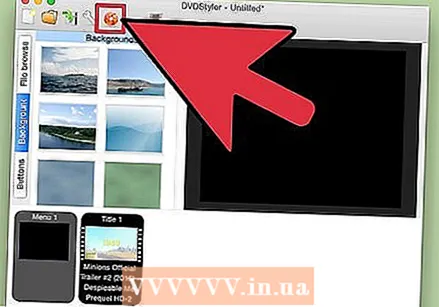 உங்கள் டிவிடியை திருப்திப்படுத்தும்போது அதை எரிக்கவும். நீங்கள் அனைத்து விருப்பங்களையும் அமைத்தவுடன், டிவிடியை எரிக்க ஆரம்பிக்கலாம். வெற்று டிவிடியைச் செருகவும், சாளரத்தின் மேலே உள்ள "பர்ன்" பொத்தானைக் கிளிக் செய்யவும். பல விருப்பங்கள் தோன்றும். நீங்கள் முடித்ததும் தொடங்கு என்பதைக் கிளிக் செய்க:
உங்கள் டிவிடியை திருப்திப்படுத்தும்போது அதை எரிக்கவும். நீங்கள் அனைத்து விருப்பங்களையும் அமைத்தவுடன், டிவிடியை எரிக்க ஆரம்பிக்கலாம். வெற்று டிவிடியைச் செருகவும், சாளரத்தின் மேலே உள்ள "பர்ன்" பொத்தானைக் கிளிக் செய்யவும். பல விருப்பங்கள் தோன்றும். நீங்கள் முடித்ததும் தொடங்கு என்பதைக் கிளிக் செய்க: - "தற்காலிக அடைவு" - எரியும் செயல்பாட்டின் போது தற்காலிக கோப்புகளை சேமிக்க டிவிடி ஸ்டைலர் அனுமதிக்கப்பட்ட கோப்புறையை நீங்கள் குறிப்பிடலாம். எரியும் போது இவை நீக்கப்படும். இயக்ககத்தின் இரு மடங்கு அளவுக்கு உங்களுக்கு போதுமான இடம் தேவை.
- "முன்னோட்டம்" - உங்கள் மீடியா பிளேயரில் உள்ள வட்டை எரிக்கும் முன் அதை முன்னோட்டமிட விரும்பினால் இந்த பெட்டியை சரிபார்க்கவும்.
- "ஜஸ்ட் ஜெனரேட்" - டிவிடி கோப்புறை வடிவத்தில் திட்டத்தை வன்வட்டில் சேமிக்கிறது, இது பின்னர் எரிக்கப்படலாம்.
- "ஐசோ படத்தை உருவாக்கு" - இது வட்டின் படக் கோப்பை ஐஎஸ்ஓ வடிவத்தில் உங்கள் வன்வட்டில் சேமிக்கும். இந்த ஐஎஸ்ஓ கோப்பை நீங்கள் எரிக்கலாம் அல்லது பகிரலாம்.
- "பர்ன்" - திட்டத்தை வெற்று டிவிடிக்கு எரிக்கிறது. டிவிடி-ஆர் / ஆர்.டபிள்யூ டிஸ்க்குகளை ஆதரிக்கும் எந்த டிவிடி பிளேயரிலும் இந்த டிவிடியைப் பயன்படுத்தலாம்.
3 இன் முறை 3: ஐஎஸ்ஓ டிவிடி
 வெற்று டிவிடியை செருகவும். ஐஎஸ்ஓ கோப்புகள் வட்டு படக் கோப்புகள். இவை அடிப்படையில் ஒரு வட்டின் சரியான பிரதிகள், அவற்றை ஒரு டிவிடிக்கு எரிப்பது டிவிடி ஐஎஸ்ஓவின் மூலத்தைப் போல செயல்பட வைக்கும். வட்டு ஒரு நகலாக இருக்க விரும்பினால், ஐஎஸ்ஓ கோப்புகளை தரவு கோப்புகளாக எரிக்க முடியாது.
வெற்று டிவிடியை செருகவும். ஐஎஸ்ஓ கோப்புகள் வட்டு படக் கோப்புகள். இவை அடிப்படையில் ஒரு வட்டின் சரியான பிரதிகள், அவற்றை ஒரு டிவிடிக்கு எரிப்பது டிவிடி ஐஎஸ்ஓவின் மூலத்தைப் போல செயல்பட வைக்கும். வட்டு ஒரு நகலாக இருக்க விரும்பினால், ஐஎஸ்ஓ கோப்புகளை தரவு கோப்புகளாக எரிக்க முடியாது. - விண்டோஸ் 7 ஐஎஸ்ஓவை எரிப்பதற்கான உள்ளமைக்கப்பட்ட விருப்பங்களைக் கொண்டுள்ளது.
 ஒரு ஐஎஸ்ஓ கோப்பில் வலது கிளிக் செய்து "வட்டு படக் கோப்பை எடு" என்பதைத் தேர்ந்தெடுக்கவும். இது அதே பெயரின் சாளரத்தைத் திறக்கும்.
ஒரு ஐஎஸ்ஓ கோப்பில் வலது கிளிக் செய்து "வட்டு படக் கோப்பை எடு" என்பதைத் தேர்ந்தெடுக்கவும். இது அதே பெயரின் சாளரத்தைத் திறக்கும்.  வெற்று வட்டுடன் இயக்ககத்தைத் தேர்ந்தெடுக்கவும். உங்களிடம் பல வட்டு இயக்கிகள் இருந்தால், "சிடி / டிவிடி பர்னர்" மெனுவில் சரியானதைத் தேர்ந்தெடுத்துள்ளீர்கள் என்பதை உறுதிப்படுத்திக் கொள்ளுங்கள்.
வெற்று வட்டுடன் இயக்ககத்தைத் தேர்ந்தெடுக்கவும். உங்களிடம் பல வட்டு இயக்கிகள் இருந்தால், "சிடி / டிவிடி பர்னர்" மெனுவில் சரியானதைத் தேர்ந்தெடுத்துள்ளீர்கள் என்பதை உறுதிப்படுத்திக் கொள்ளுங்கள்.  கிளிக் செய்யவும்.எரிக்க ஐஎஸ்ஓ எரிக்க. எரியும் பிறகு வட்டை சரிபார்க்க நீங்கள் தேர்வு செய்யலாம், ஆனால் இது கூடுதல் நேரம் எடுக்கும் மற்றும் சரியாக வேலை செய்யாத வட்டுடன் நீங்கள் எதுவும் செய்ய முடியாது. ஐஎஸ்ஓவின் அளவு மற்றும் பர்னரின் வேகத்தைப் பொறுத்து எரியும் செயல்முறை சில நிமிடங்கள் ஆகும்.
கிளிக் செய்யவும்.எரிக்க ஐஎஸ்ஓ எரிக்க. எரியும் பிறகு வட்டை சரிபார்க்க நீங்கள் தேர்வு செய்யலாம், ஆனால் இது கூடுதல் நேரம் எடுக்கும் மற்றும் சரியாக வேலை செய்யாத வட்டுடன் நீங்கள் எதுவும் செய்ய முடியாது. ஐஎஸ்ஓவின் அளவு மற்றும் பர்னரின் வேகத்தைப் பொறுத்து எரியும் செயல்முறை சில நிமிடங்கள் ஆகும்.  எரிந்த வட்டு பயன்படுத்தவும். ஐஎஸ்ஓ எரிக்கப்பட்டவுடன், வட்டு ஐஎஸ்ஓவின் மூலத்தின் சரியான நகலைப் போல செயல்படும். எடுத்துக்காட்டாக, ஐஎஸ்ஓ கோப்பு ஒரு லினக்ஸ் நிறுவல் வட்டில் இருந்து உருவாக்கப்பட்டிருந்தால், உங்கள் எரிந்த வட்டு துவக்கக்கூடியதாக இருக்கும், மேலும் லினக்ஸை நிறுவ பயன்படுத்தலாம், அல்லது வட்டிலிருந்து கைமுறையாக நிறுவலை இயக்கலாம்.
எரிந்த வட்டு பயன்படுத்தவும். ஐஎஸ்ஓ எரிக்கப்பட்டவுடன், வட்டு ஐஎஸ்ஓவின் மூலத்தின் சரியான நகலைப் போல செயல்படும். எடுத்துக்காட்டாக, ஐஎஸ்ஓ கோப்பு ஒரு லினக்ஸ் நிறுவல் வட்டில் இருந்து உருவாக்கப்பட்டிருந்தால், உங்கள் எரிந்த வட்டு துவக்கக்கூடியதாக இருக்கும், மேலும் லினக்ஸை நிறுவ பயன்படுத்தலாம், அல்லது வட்டிலிருந்து கைமுறையாக நிறுவலை இயக்கலாம்.